Photoshop Eğitimi Altın ve Gümüş Metalik metin
Bu derste, kapak fotoğrafında gördüğünüz metin efektinin nasıl oluşturulacağını size göstereceğim.
Yeni bir #ffffff (beyaz) arka plan rengi tuvali açın, bir metin girin ve geçiş Karıştırma seçenekleri aşağıdaki ayarlarla.
Düşen gölge

Konik ve kabartma
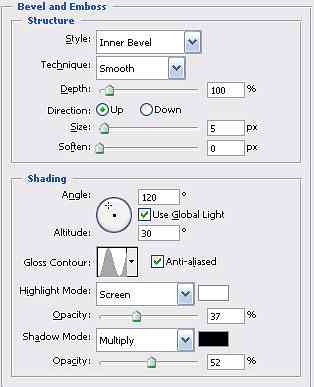
Eğim Ver ve Kabart> Kontur
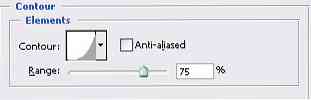
Saten
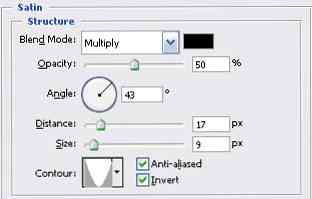
Degrade Yerleşimi

- Renk durağı: Yer: 0%, Renk: # 998e00
- Renk durağı: Yer: 25%, Renk: # fff30a
- Renk durağı: Yer: 50%, Renk: # e9d91c
- Renk durağı: Yer: 75%, Renk: # fff30a
- Renk durağı: Konum: 100%, Renk: # 998e00
Altın metniniz böyle bir şey olacak

Altın yerine metalik bir yazı tipi oluşturmak için Gradiant Overlay'i aşağıdaki ayarlarla yeniden işleyin

- Renk durağı: Yer: 0%, Renk: # 535b5e
- Renk durağı: Yer: 25%, Renk: # 9a9a9a
- Renk durağı: Konum:% 50, Renk: # 4a5154
- Renk durağı: Yer: 75%, Renk: # 9a9a9a
- Renk durağı: Konum: 100%, Renk: # 535b5e
Ve çıktıların böyle bir şeye benzemeli





